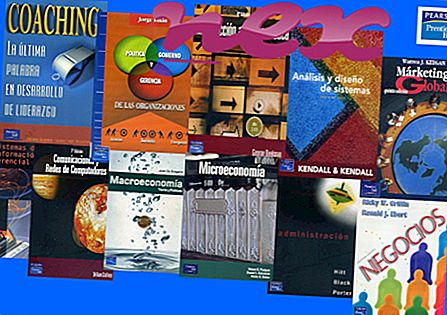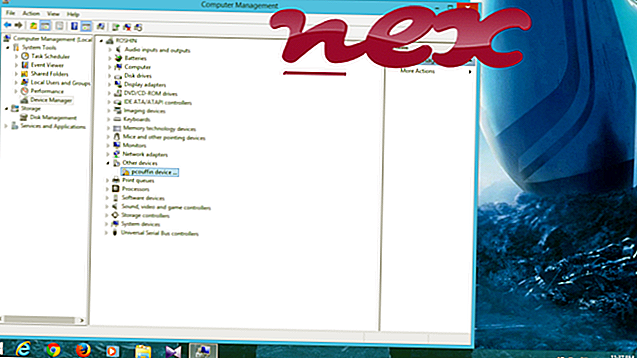Proses yang dikenal sebagai Freeze.com NetAssistant atau My.Freeze.com NetAssistant milik perangkat lunak My.Freeze.com NetAssistant atau Freeze.com NetAssistant atau Toolbar My.Freeze.com oleh W3i (www.w3i.com) atau InstallX.
Deskripsi: NetAssistant.dll tidak penting untuk Windows dan akan sering menimbulkan masalah. File NetAssistant.dll terletak di dalam subfolder dari "C: \ Program Files (x86)" (biasanya C: \ Program Files (x86) \ Freeze.com \ NetAssistant \ atau C: \ Program Files (x86) \ My. Freeze.com NetAssistant \ ). Ukuran file yang diketahui pada Windows 10/8/7 / XP adalah 356.552 byte (29% dari semua kejadian), 371.320 byte dan 5 varian lainnya.
File .dll ini adalah Browser Helper Object (BHO) yang berjalan secara otomatis setiap kali Anda memulai browser web Anda. BHO tidak dihentikan oleh firewall pribadi, karena mereka diidentifikasi oleh firewall sebagai bagian dari browser itu sendiri. BHO sering digunakan oleh adware dan spyware. ID yang digunakan oleh BHO ini termasuk E38FA08E-F56A-4169-ABF5-5C71E3C153A1. Program tidak terlihat. Proses ini dapat dihapus instalasinya di Panel Kontrol. NetAssistant.dll dapat memonitor browser web. File tersebut bukan file sistem Windows. Ini adalah file bertanda Verisign. File ini memiliki tanda tangan digital. NetAssistant.dll dapat merekam input keyboard dan mouse. Oleh karena itu peringkat keamanan teknisnya adalah 32% berbahaya, tetapi Anda juga harus memperhitungkan ulasan pengguna.
Menghapus instalan varian ini: Jika ada masalah dengan NetAssistant.dll, Anda dapat beralih ke pengembang perangkat lunak [1] [2], W3I, untuk saran atau menghapus program dengan aman menggunakan program penghapusan instalan dari NetAssistant atau My.Freeze.com NetAssistant (Panel Kontrol ⇒ Hapus Instalasi Program).Penting: Beberapa malware juga menggunakan nama file NetAssistant.dll, misalnya bukan virus: AdWare.Win32.BHO.kqa (terdeteksi oleh Kaspersky), dan Win32: Malware-gen (terdeteksi oleh Avast). Oleh karena itu, Anda harus memeriksa proses NetAssistant.dll di PC Anda untuk melihat apakah itu ancaman. Jika Freeze.com NetAssistant telah mengubah mesin pencari dan halaman awal browser Anda, Anda dapat memulihkan pengaturan default browser Anda sebagai berikut:
Setel ulang pengaturan browser default untuk Internet-Explorer ▾
- Di Internet Explorer, tekan kombinasi tombol Alt + X untuk membuka menu Tools .
- Klik opsi Internet .
- Klik tab Advanced .
- Klik tombolReset ...
- Aktifkan opsi Hapus pengaturan pribadi .
- Salin chrome: // pengaturan / resetProfileSettings ke bilah alamat browser Chrome Anda.
- Klik Reset .
- Salin tentang: dukungan ke bilah alamat browser Firefox Anda.
- Klik Refresh Firefox .
Program-program berikut ini juga telah terbukti bermanfaat untuk analisis yang lebih dalam: Manajer Tugas Keamanan memeriksa proses NetAssistant aktif di komputer Anda dan dengan jelas memberi tahu Anda apa yang dilakukannya. Alat anti-malware B Malwarebytes yang terkenal memberi tahu Anda jika NetAssistant.dll di komputer Anda menampilkan iklan-iklan yang mengganggu, memperlambatnya. Jenis program adware yang tidak diinginkan oleh beberapa perangkat lunak antivirus tidak dianggap sebagai virus dan karenanya tidak ditandai untuk pembersihan.
Komputer yang bersih dan rapi adalah persyaratan utama untuk menghindari masalah PC. Ini berarti menjalankan pemindaian malware, membersihkan hard drive Anda menggunakan 1 cleanmgr dan 2 sfc / scannow, 3 menghapus program yang tidak lagi Anda perlukan, memeriksa program Autostart (menggunakan 4 msconfig) dan mengaktifkan 5 Pembaruan Otomatis Windows. Selalu ingat untuk melakukan pencadangan berkala, atau setidaknya untuk mengatur titik pemulihan.
Jika Anda mengalami masalah aktual, cobalah untuk mengingat hal terakhir yang Anda lakukan, atau hal terakhir yang Anda instal sebelum masalah muncul untuk pertama kalinya. Gunakan perintah 6 resmon untuk mengidentifikasi proses yang menyebabkan masalah Anda. Bahkan untuk masalah serius, daripada menginstal ulang Windows, Anda lebih baik memperbaiki instalasi Anda atau, untuk Windows 8 dan versi yang lebih baru, menjalankan perintah 7 DISM.exe / Online / Cleanup-image / Restorehealth. Ini memungkinkan Anda untuk memperbaiki sistem operasi tanpa kehilangan data.
cm_libraryio.exe sp_rsser.exe ssbarlcher.dll NetAssistant.dll bsvcprocessor.exe slserv.exe alsysio.sys k_fps32.dll hptlbxfx.exe prxtbfree.dll avkcks.exe